Приветствую тебя друг, недавно на практике ко мне обратились с вопросом «как почистить и оптимизировать Windows систему». Вот именно поэтому я долго думал и решил написать данную статью для самостоятельной и быстрой чистки и оптимизации Windows.
Думаю всем известно что есть такая программа CCleaner и безусловно она лучшая в оптимизации системы. Скачать ее можно по этой ссылке. Присутствует как платная версия, так и бесплатная.
Думаю всем известно что есть такая программа CCleaner и безусловно она лучшая в оптимизации системы. Скачать ее можно по этой ссылке. Присутствует как платная версия, так и бесплатная.

Установка CCleaner не должна вызвать проблем даже у неопытных пользователей. Если у тебя не возникает сложностей с инсталляцией других приложений, можешь смело пропустить этот раздел.
На первом шаге выбераем язык инсталлятора:
На первом шаге выбераем язык инсталлятора:
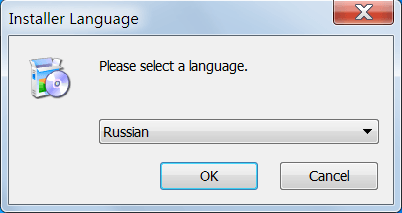
В новых окнах нажимаем последовательно кнопки «Далее» и «Принимаю». В окне «Параметры установки» я рекомендую снять отметки напротив пунктов «Добавить в пункт меню Корзины «Запустить CCleaner…» и «Открыть CCleaner…». После этого нажмите кнопку «Установить»:
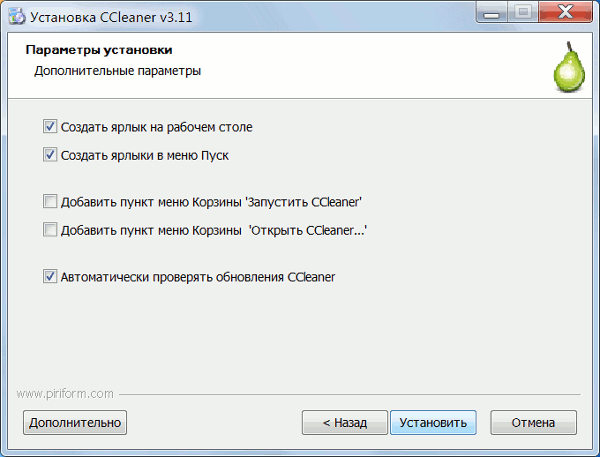
После того как установили CCleaner приступим к чистке и оптимизации системы.
Очистка системы
Очистку системы от засоряющих её временных файлов, несомненно, можно признать наиболее важной функцией программы CCleaner. Благодаря наличию большого количества настроек доступных для этой опции, пользователь всегда имеет возможность задать необходимые параметры сканирования для каждого поддерживаемого приложения и поиска по системным файлам.
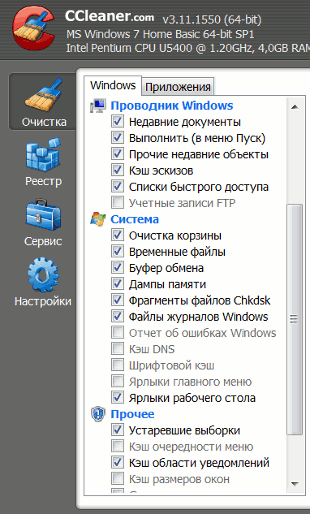
Очистка реестра
На своем многолетнем опыте могу смело утверждать — очистка реестра с помощью CCleaner действительно не доставит никаких проблем. Разработчики программы предусмотрели крайне бережный алгоритм анализу реестра, который не затрагивает никаких критически важных значений и исключает возможность ошибочного удаления актуальных параметров. Очистка системного реестра производится из вкладки «Реестр». Установленные по умолчанию параметры можно не менять. Однако, если вы производите эту процедуру в первый раз, рекомендую сохранить резервную копию реестра, когда программа предложит сделать это.
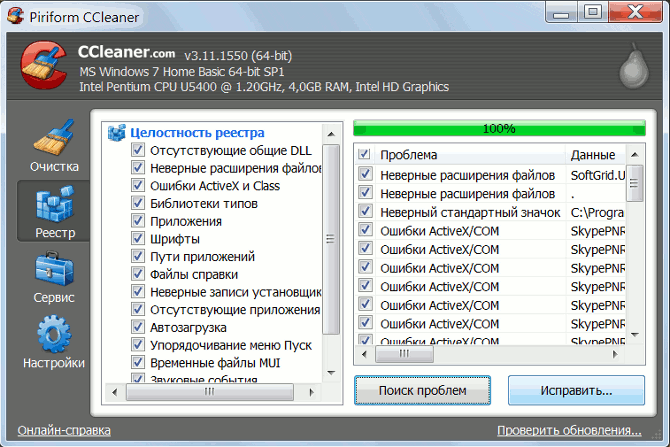
Также хочу заметить что программа CCleaner позволяет контролировать наполнение списка и оперативно удалять из него не прошенных гостей. Найти необходимую опцию можно в разделе «Сервис», вкладка «Автозагрузка».
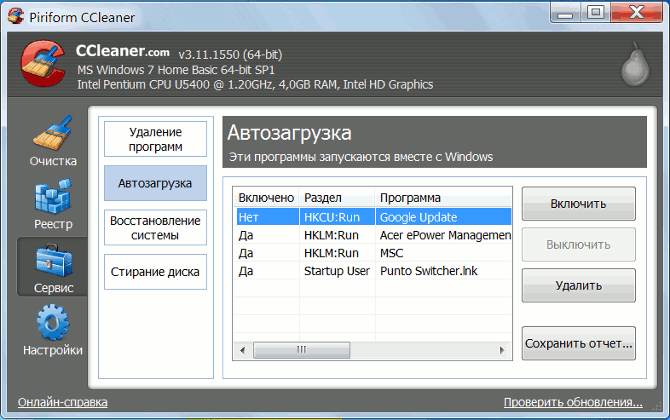
Выводы
В плюс разработчикам можно засчитать и быструю работу приложения, как на современных ПК, так и на достаточно древних системах.
Я рекомендую CCleaner всем, кто желает поддерживать высокую производительность своей системы в течении всего времени эксплуатации компьютера. Если компьютер подолгу загружает рабочий стол, медленно открывает приложения и тормозит при выполнении простейших операций — регулярная очистка и оптимизация системы с помощью CCleaner вполне может придать ему второе дыхание и позволит использовать ПК с максимальной эффективностью.